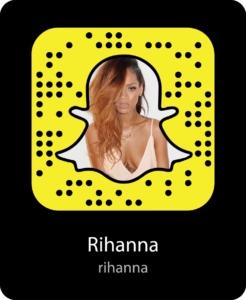Linije rezanja su jedan od velikog broja mehaničkih radnji koje se izvode prilikom crtanja. Iz tog razloga, ona mora biti brza, intuitivna, a ne odvratiti od posla.
Ovaj članak će opisati jednostavan mehanizam za rezanje linija u AutoCAD-u.
Kako skratiti liniju u AutoCAD-u
Da biste skratili linije u AutoCAD-u, vaš crtež mora imati raskrsnice linija. Uklonit ćemo one dijelove linija koji nisu potrebni nakon prelaska.
1. Nacrtajte objekte sa linijama koje se sijeku ili otvorite crtež u kojem su prisutni.
2. Na vrpci odaberite “Home” - “Editing” - “Crop”.
Obratite pažnju da je na istom dugmetu sa komandom “Trim” naredba “Extend”. U padajućoj listi izaberite željeni.

3. Izabrati sve objekte koji će biti uključeni u izrezivanje. Kada se ova radnja završi, pritisnite “Enter” na tastaturi.

4. Pomaknite kursor na segment koji želite izbrisati. Postaće tamnija. Kliknite na nju levim tasterom miša i deo linije će biti odsečen. Ponovite ovu operaciju sa svim nepotrebnim delovima.
Ako vam je nezgodno da pritisnete taster „Enter“, pozovite kontekstni meni u radnom polju pritiskom na desnu tipku miša i odaberite „Enter“.

Srodna tema: Kako spojiti linije u AutoCAD-u
Da biste poništili posljednju radnju bez napuštanja same operacije, pritisnite "Ctrl + Z". Da biste napustili operaciju, pritisnite "Esc".
Pomoć korisnicima: Hot Keys u AutoCAD-u
To je bio najjednostavniji brz način da se odseče linije, da vidimo kako Avtokad još zna kako da obrezuje linije.
1. Ponovite korake 1-3.
2. Obratite pažnju na komandnu liniju. Odaberite "Linija" u njoj.

3. Nacrtajte okvir u čijem području bi trebalo da padaju obrezani dijelovi linija. Ovi delovi će postati tamni. Kada završite sa izgradnjom područja, fragmenti linija koji ulaze u njega će se automatski izbrisati.
Držeći pritisnutim levi taster miša, možete nacrtati proizvoljnu oblast za precizniji odabir objekata.

Koristeći ovu metodu, možete obrezati nekoliko redova jednom radnjom.
Takođe pogledajte: Kako koristiti AutoCAD
U ovoj lekciji ste naučili kako skratiti linije u AutoCAD-u. U tome nema ništa komplikovano. Primijenite svoje znanje na učinkovitost svog rada!